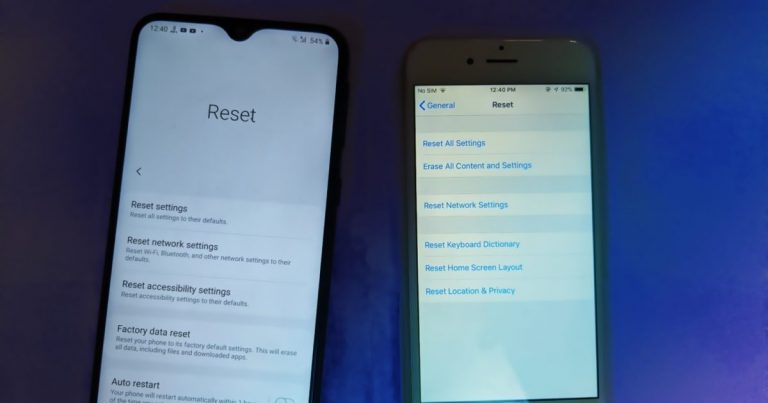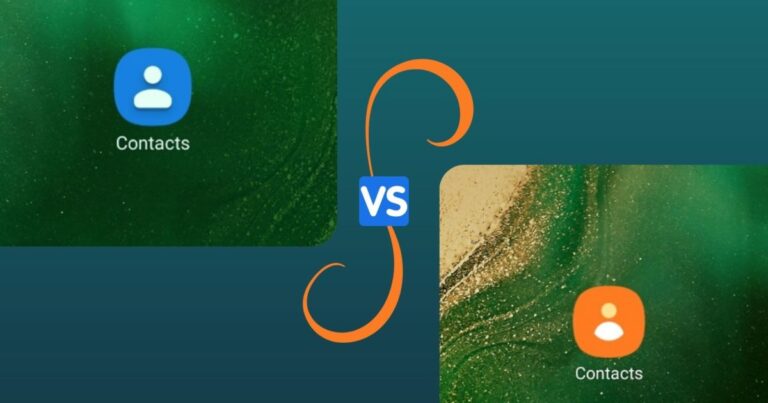Легко переносите контакты на Nokia X с другого телефона
Ваш новый блестящий Nokia X – это совсем другой телефон. Он основан на Android Jelly Bean 4.1.2, но не имеет каких-либо сервисов Google, а это означает, что Google Контакты, возможно, лучший способ управлять и синхронизировать ваши контакты, не будут напрямую работать на вашем устройстве. А когда дело доходит до переноса контактов на Nokia X, есть несколько способов снять шкуру с кошки – каждый проще другого.
Программы для Windows, мобильные приложения, игры - ВСЁ БЕСПЛАТНО, в нашем закрытом телеграмм канале - Подписывайтесь:)
1. Импорт с SIM-карты
Это самый простой вариант. Если вы все еще сохраняете свои контакты на SIM-карте (что вам следует не делаю), перенести их на Nokia X очень просто. Просто вставьте SIM-карту и приступим.
Шаг 1: Перейдите в приложение «Люди» и проведите вверх от нижней части экрана, чтобы открыть меню.
Шаг 2: Отсюда коснитесь Импорт Экспорт кнопка.
Шаг 3: Теперь выберите Импорт с SIM-карты.
Шаг 4: Выберите учетную запись, в которой вы хотите создать контакты, и в списке отметьте все контакты, которые хотите импортировать.
Шаг 5: Нажмите ОК и все готово.
2. Импорт с iPhone или телефона Android.
Если вы переключаетесь с другого телефона Android или храните свои контакты на iPhone, есть очень простой способ перенести их на Nokia X через Bluetooth. Сначала вам нужно скачать Приложение для передачи контактов на Nokia X (устанавливать какое-либо программное обеспечение на другое устройство не требуется).
Шаг 1: Перейти к хранить и искать Перенос контактов. Установите его.
Шаг 2: Откройте его и убедитесь, что на вашем устройстве активирован Bluetooth.
Шаг 3: На устройстве, с которого вы хотите перенести контакты, перейдите в Настройки и включите Bluetooth и убедитесь, что он виден.
Шаг 4: На Nokia X в приложении “Передача контактов” нажмите Продолжать кнопка, а затем Поиск устройств.
Шаг 5: Другое ваше устройство появится в списке. Коснитесь устройства, с которым хотите выполнить сопряжение, и на обоих устройствах появится всплывающее сообщение с просьбой подключить их с помощью ключа. Просто ударил Пара на обоих устройствах.
Шаг 6: Теперь появится новая страница со списком разных мест, откуда вы можете импортировать контакты. Выберите подходящий вариант (в моем случае это был телефон) и нажмите Продолжать.
Шаг 7: Все контакты со старого телефона будут скопированы на Nokia X за считанные секунды.
3. Импорт из Google Контактов или Хранилища
Если вы используете Google Контакты для сохранения всех своих контактов, перенести их на Nokia X будет немного сложно, учитывая отсутствие сервисов Google в Nokia X, но это выполнимо.
Вам нужно скачать .vcard файл из ваших контактов Google. Вы можете сделать это с самого телефона или с ПК, но процесс для обоих аналогичен. Для простоты я буду использовать для этого исключительно Nokia X.
Шаг 1: Запустите веб-браузер, коснувшись Интернет икона.
Шаг 2: Перейдите на www.google.com/contacts и войдите в систему, используя свой Google ID.
Шаг 3: Это загружает веб-сайт для ПК вместо мобильного; Итак, вам придется панорамировать и масштабировать.
Шаг 4: В верхней строке меню, чуть ниже поля поиска, найдите Больше и нажмите ее, чтобы открыть дополнительные параметры. Отсюда выберите Экспорт.
Шаг 5: Во всплывающем окне выберите, какие контакты вы хотите экспортировать (все или группы), а в поле формата выберите vCard.
Шаг 6: Ударить Экспорт и файл должен быть загружен.
Если вы делаете это с ПК, вам придется перенести .vCard файл в Nokia X, прежде чем двигаться дальше.
Процесс импорта контактов из хранилища аналогичен импорту с SIM-карты.
Запустите приложение «Люди», проведите пальцем снизу экрана, чтобы открыть дополнительные параметры, нажмите Импортировать и выберите Импорт из хранилища. Выберите, куда вы хотите поместить контакты (Телефон), и Nokia X выполнит поиск в вашем хранилище и импортирует любые .vCard файл находит автоматически. В считанные секунды все ваши контакты будут сохранены на вашем телефоне, и вы получите уведомление, когда процесс будет завершен.
Не так уж и сложно
Итак, это было не так уж сложно, правда? Если вы недавно приобрели Nokia X, попробуйте один из описанных выше способов и сообщите нам, как все прошло.
Программы для Windows, мобильные приложения, игры - ВСЁ БЕСПЛАТНО, в нашем закрытом телеграмм канале - Подписывайтесь:)